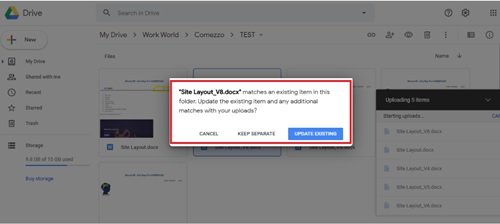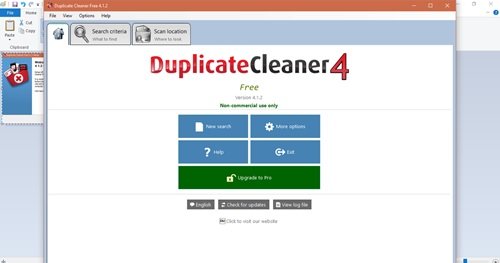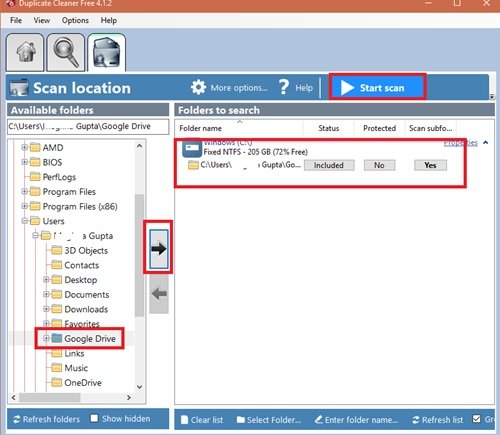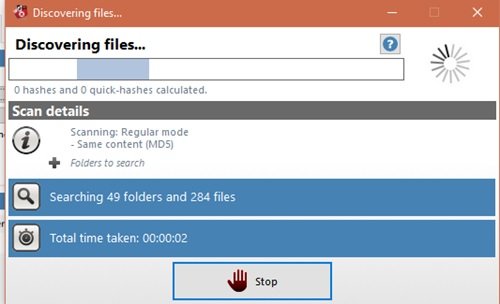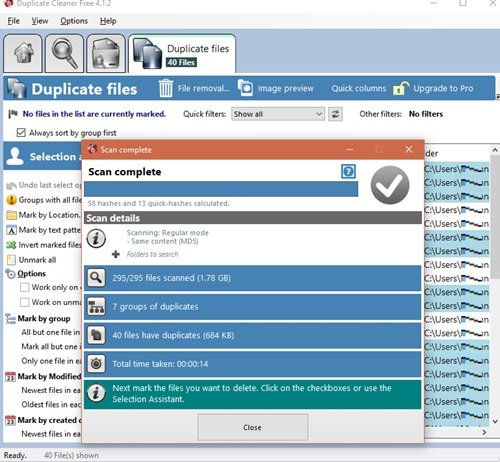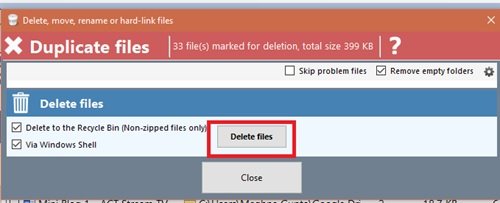Google Drive无可辩驳地是最广为人知的云存储服务之一。它允许用户方便地将他们的文档、图像、视频、档案和其他文件直接上传和存储在云端。这还不是全部,谷歌基于网络的办公套件的集成使得在无数设备和网络上创建、编辑和共享文档变得更加容易。但是你有没有想过有多少重复的文件让你在Google Drive上的空间变得杂乱无章?
早些时候,在Google Drive(Google Drive)等基于云的服务上查找重复项非常困难。此外,Google Drive不包含任何搜索重复文件的选项。在这种情况下,用户只剩下两个选项——一个是下载所有文件并使用重复查找器扫描它们,第二个是手动比较。但是,不再是,本指南将介绍如何在Google Drive中查找和删除重复文件。
如何删除Google Drive中的重复文件(Google Drive)
重复文件可能会占用您的Google Drive存储空间,本指南将介绍如何发现和删除Google Drive中的重复文件。此外,谷歌如何处理重复文件的问题。通过删除重复项,您可以释放大量空间,同时让您的文件更有条理。
Google如何处理重复文件?
Google 云端硬盘(Google Drive)确实没有什么措施可以防止不必要的重复文件显示在您的云端硬盘空间中。早些时候,如果您尝试将重复文件上传到您的Google 云端硬盘(Google Drive),该文件将被上传并获得其原始名称的扩展名,如文件(File)(1)、文件(File)(2)、文件(File)(3) 等。这造成了很多混乱,并使组织文件变得非常困难。
但现在Google会警告您有关重复文件上传。每当文件上传到Google Drive时,如果您的(Google Drive)Google Drive上存在具有相似名称和相同格式的文件,您会立即收到重复(Duplicate)文件上传警告消息,如下所示:
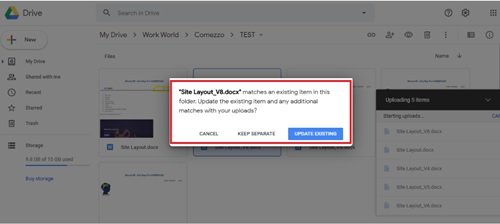
用户可以通过单击“取消”(Cancel’)选项跳过复制Google Drive中的重复文件。如果用户单击“保持分离(Keep separate)”选项,文件将被上传,文件名类似于File (1)。“更新现有(Update Existing)”选项将旧文件替换为新文件。
目前,Google Drive可以根据文件格式和文件名识别重复文件。他们不考虑内容。前面我们还提到了谷歌(Google)基于网络的办公套件集成,因此,当涉及到同一个 MS Office 文档或 Excel 电子表格的多个副本时,Google Drive会合并并保留最新上传的版本(旧版本可供查看和恢复) )。最后,来自Google(Google)的警告信息是防止重复文件阻塞Google Drive上宝贵空间的好方法;再次,如果用心。
使用重复清洁剂
您可以使用Duplicate Cleaner软件删除Google Drive上的重复文件。
(Duplicate Cleaner)DigitalVolcano Software的(DigitalVolcano Software)Duplicate Cleaner是用于查找和删除 Windows PC 或网络驱动器上重复文件的领先程序之一。文档、图片、音乐等等,这个应用程序都能找到。 Duplicate Cleaner免费版具有其专业版中的一部分功能,即Duplicate Cleaner Pro。
您可能会问免费版和专业版如何比较?
免费版具有基本功能,主要供个人/家庭使用。这个不适合在商业环境中使用。
在本指南中,我们将重点介绍Duplicate Cleaner的免费(Free)基本软件,它可以很好地完成这项工作。请按照以下步骤免费使用Duplicate Cleaner:
1] 从 Microsoft Store 下载“ Duplicate Cleaner ”免费版本,(free version from the Microsoft Store)以将 Google Drive 与您的 PC 同步。
2]按照安装向导完成安装。
3]从桌面快捷方式打开应用程序。
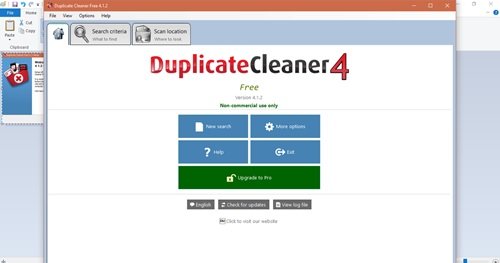
4]单击“扫描位置(Scan Location)”。
5] 在您的 PC 上选择“ Google Drive ”文件夹并将其添加到“要搜索的文件夹(Folders to search)”部分。
6]单击出现在工具栏中的“开始扫描”(Start Scan’),即在应用程序界面的顶部。
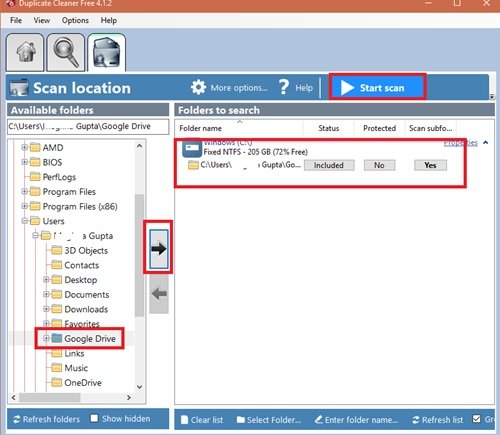
7] 该应用程序现在将开始执行重复检查。
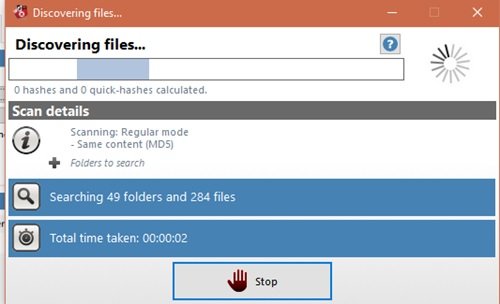
8]扫描完成后,您将看到Google Drive上所有重复文件的列表。
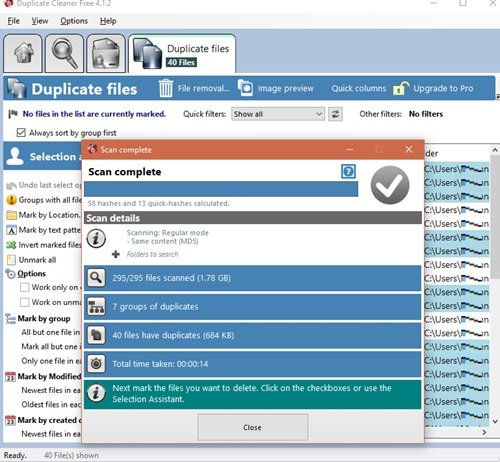
9] 扫描结果显示在结果窗口的左侧面板中。用户可以在右侧面板上看到选择助手工具。(Select assistant tools)这些工具可帮助用户批量标记他们希望删除的Google Drive重复文件。(Google Drive)选择要删除的文件。
10] 最后单击“文件删除”(File removal’)按钮以删除Google Drive中的重复文件。
11] 将弹出一个删除窗口,点击“删除文件”(Delete files’)以删除Google Drive中所有标记的重复文件。
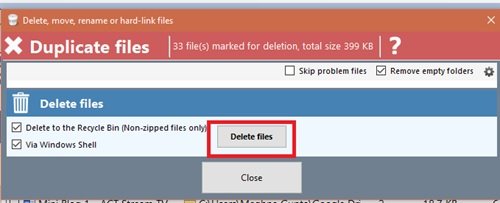
完毕!执行上述步骤将从您的Google(Google) Drive中释放大量空间!
Delete junk temporary files & de-clutter Google Drive storage with GiveMeSomeSpace
Google 云端硬盘(Google Drive)提供至少 15 GB 的存储空间,可以升级到 1 TB。
我们希望本指南可以帮助您以最佳方式利用所有空间。如果您有更多关于组织和清理Google Drive的技巧,请在下面的评论部分与我们分享。
How to remove duplicate files in Google Drive
Google Drive irrefutably is one of the most widely known cloud storage services. It allows the users to conveniently upload and store their documents, images, videos, archives, and other files directly on the cloud. That is not all, integration of Google’s web-based office suite has made it much easier to create, edit, and share documents across innumerable devices and networks. But have you ever thought how many duplicate files have been cluttering your space on Google Drive?
Earlier, finding duplicates on a Cloud-based service like Google Drive was tough. Also, Google Drive does not incorporate any options to search for duplicate files. In such circumstances, users are left with just 2 options – one download all the files and scan them with a duplicate finder, second manual comparison. But, not anymore, this guide will cover how to find and remove duplicate files in Google Drive.
How to remove duplicate files in Google Drive
Duplicated files can clog quite a bit of your Google Drive storage space, this guide will cover how to spot and remove duplicate files in Google Drive. Also, how Google deals with the problem of duplicate files. By removing duplicates, you can free up a lot of space and at the same time get your files more organized.
How does Google handle duplicate files?
Google Drive does have few measures to prevent unnecessary duplicate files from showing on your Drive space. Earlier, if you tried to upload a duplicate file to your Google Drive, the file would be uploaded and got extensions to its original name like this File (1), File (2), File (3) and so on. This created a lot of confusion and made it very tough to organize the files.
But now Google warns you about duplicate file uploads. Whenever a file is uploaded to Google Drive, and if there is a file with a similar name and the same format on your Google Drive, you instantly get a Duplicate file upload warning message like shown below:
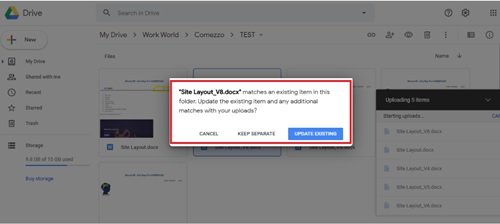
The user can skip copying the duplicate file in Google Drive by clicking on the option ‘Cancel’. If the user clicks on the option ‘Keep separate’, the file will be uploaded with a filename like File (1). The ‘Update Existing’ option replaces the old file with the new one.
Currently, Google Drive can identify duplicate files based on the file format and filename. They do not consider the content. Earlier we also indicated Google’s web-based office suite integration, hence, when it comes to multiple copies of the same MS office document or excel spreadsheet, Google Drive merges and keeps the latest uploaded versions (older versions are available for viewing and restoration). In the end, the warning message from Google is a great way of keeping duplicate files away from blocking valuable space on your Google Drive; again, if used attentively.
Use Duplicate Cleaner
You can use Duplicate Cleaner software to remove the duplicate files on Google Drive.
Duplicate Cleaner by DigitalVolcano Software is one of the leading programs used for finding and removing duplicate files on your Windows PC or network drives. Documents, pictures, music, and much more, this application finds it all. Duplicate Cleaner free version has a subset of features found in its pro version i.e. Duplicate Cleaner Pro.
You may ask how do the free and Pro versions compare?
The free version has basic functionalities and is mainly for personal/home use. This one is not suitable for use in a commercial environment.
In this guide, we would focus on Duplicate Cleaner’s Free basic software which does the job well. Follow these steps to user Duplicate Cleaner free:
1] Download the ‘Duplicate Cleaner’ free version from the Microsoft Store to sync Google Drive with your PC.
2] Follow the installation wizard and complete installation.
3] From the desktop shortcut, open the application.
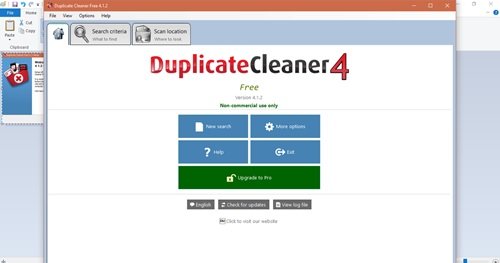
4] Click ‘Scan Location’.
5] Select the ‘Google Drive’ folder on your PC and add it to the ‘Folders to search’ section.
6] Click ‘Start Scan’ appearing in the toolbar i.e. at the top of applications interface.
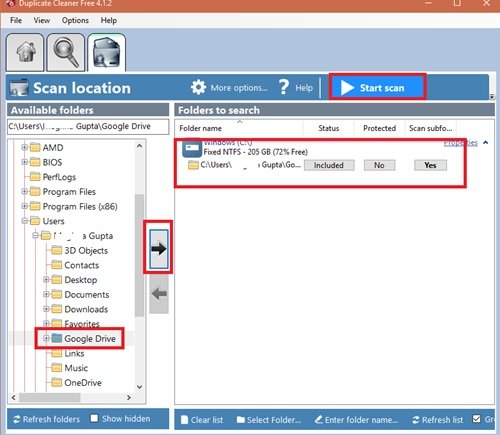
7] The app will now start performing duplicate checks.
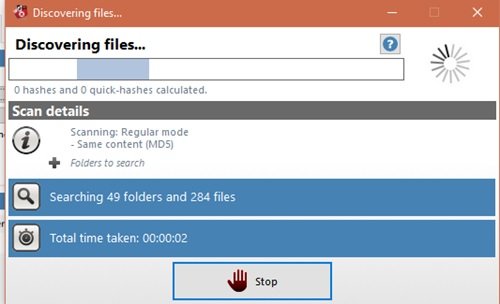
8] When the scan is completed, you will see a list of all the duplicate files on Google Drive.
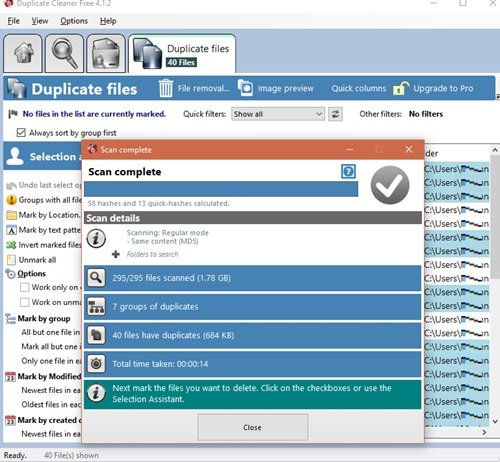
9] The result of the scan is displayed in the left panel of the result window. The user can see the Select assistant tools on the right-hand panel. These tools help the users to batch mark the Google Drive duplicate files that they wish to remove. Select the files you wish to remove.
10] Finally click on the ‘File removal’ button to remove duplicate files in Google Drive.
11] A removal window will pop up, hit on ‘Delete files’ to remove all the marked duplicate files in Google Drive.
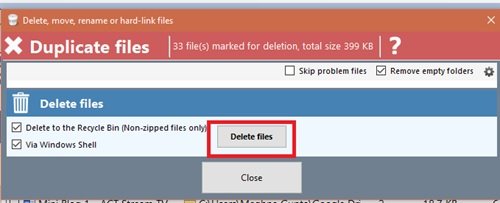
Done! Following the above steps will free up a significant amount of space from your Google Drive!
Delete junk temporary files & de-clutter Google Drive storage with GiveMeSomeSpace
Google Drive provides a minimum of 15 GB of storage, which can be upgraded to one TB.
We hope this guide helps you utilize all that space in the best possible way. If you have more tricks around organizing and cleaning up Google Drive, do share it with us in the comments section below.